Jika Anda adalah pengguna VPS/Dedicated, Anda mungkin perlu mengaktifkan Terminal untuk user cPanel. Jika Akses SSH dan fitur terminal tidak di aktifkan, Anda dapat mengaktifkan fitur ini melalui WHM.
Web Host Manager atau yang di singkat WHM merupakan administrator akun cPanel atau control dashboard yang dapat mempermudah pengguna dalam mangelola akun yang berbasis cPanel sehingga dapat memonitor banyak cPanel hanya dari satu panel saja.
Pada artikel ini, Anda akan mempelajari cara mengaktifkan fitur shell access (SSH) di server melalui WHM.
Mengaktifkan fitur SSH melalui WHM
Berikut ini adalah Langkah-Langkah Cara Mengaktifkan fitur SSH untuk Account di WHM:
1. Login Ke WHM anda dengan informasi yang sebelumnya di berikan melalui email dengan alamat https://IP_ADDRESS:2087
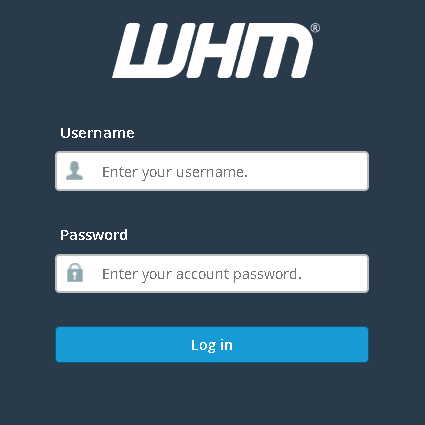
2. Selanjutnya masukan username dan password yang telah di informasikan sebelumnya, lalu klik Login sehingga akan menampilkan halaman utama WHM seperti gambar berikut:
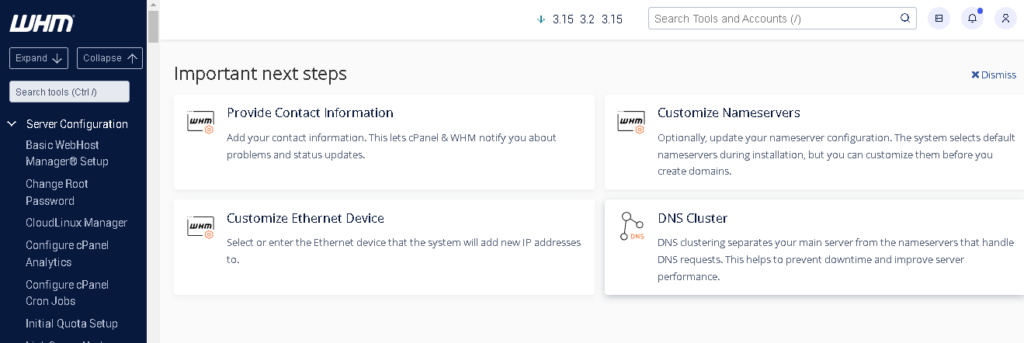
3. Untuk mengubah hak akses dari Account temukan Account Functions dan pilih Modify an Account.
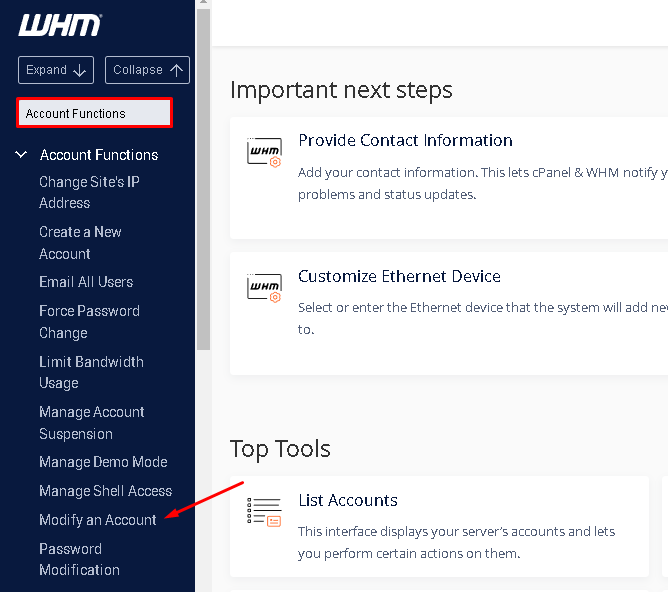
4. Lalu, Akan muncul formulir di sebelah kanan seperti nama akun user cPanel hosting seluruhnya. Temukan domain atau username account yang ingin Anda tambahkan akses SSH dan klik Modify.
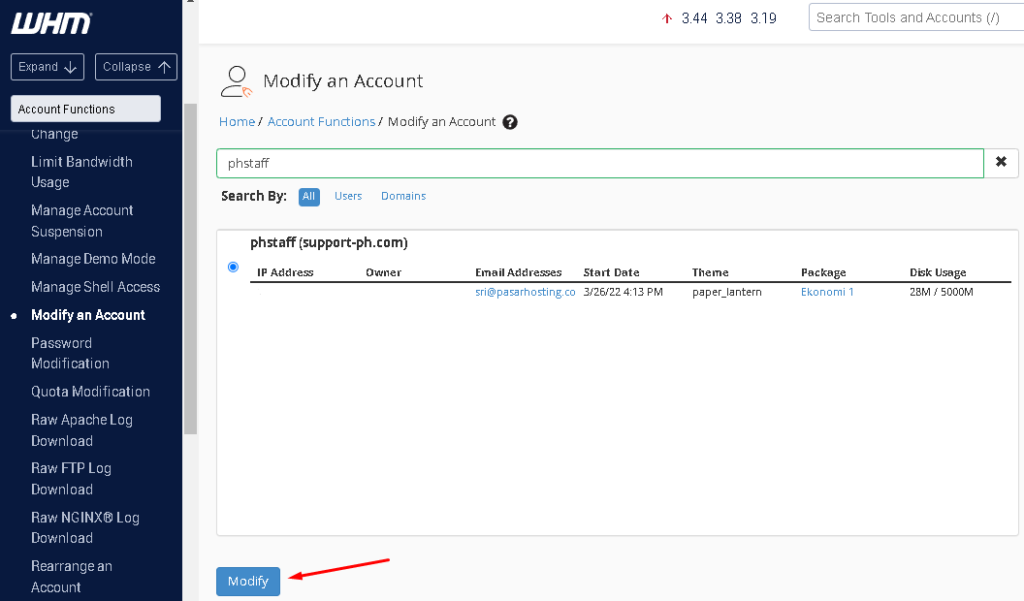
5. Proses berikutnya akan muncul halaman pengaturan untuk perubahan account. Scroll ke bawah, pada opsi Privileges ceklis pada pilihan Shell Access. Klik Save.
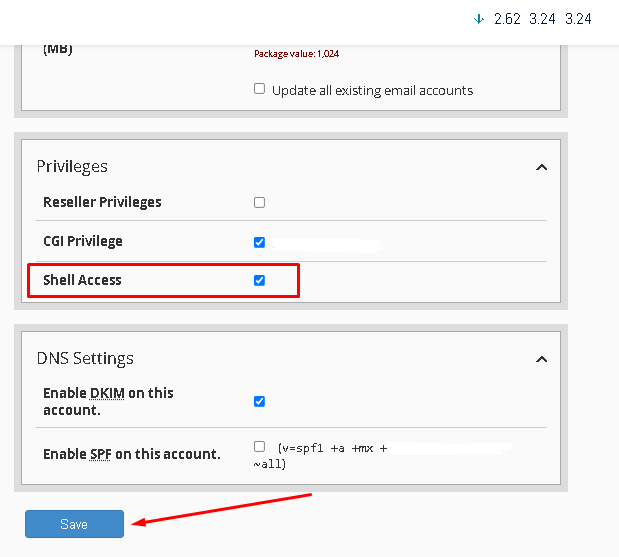
6. Proses terakhir akan muncul jendela konfirmasi, apabila tidak ingin mengubah paket yang digunakan silakan ceklis pada opsi Keep this account on package xxx . Kemudian klik Proceed.
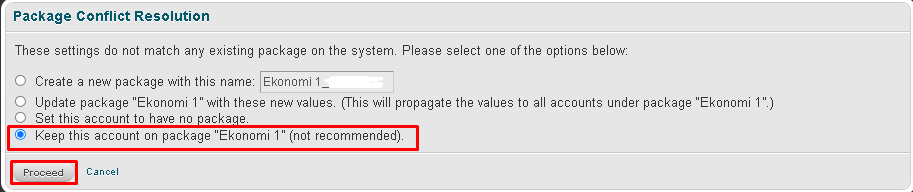
7. Aktivasi koneksi ssh untuk client tersebut sudah dapat di gunakan dengan informasi sebagi berikut :
Address → domain atau IP server
Port → 22 atau 22225
Username → ( gunakan username cpanel )
Password → ( gunakan password cpanel)
Closing
Demikian tutorial cara mengaktifkan fitur shell access (SSH) di server melalui WHM dan semoga informasi di atas bisa bermanfaat bagi teman-teman. Selamat Mencoba!
Jika ada pertanyaan silakan untuk menghubungi Tim Support Pasarhosting melalui Livechat ataupun Open Ticket di member area Pasarhosting ya untuk pengecekkan lebih lanjut! Yuk Simak terus Tips dan Trik Hosting di halaman tutorial dan blog Pasarhosting ya Terimakasih😊🙏

Sri Kartini alias Sisi, adalah seorang Technical Support di Pasarhosting dengan keahlian layanan berpengalaman dalam membantu pelanggan menemukan bagaimana teknologi informasi dapat memberikan solusi terbaik untuk masalah sehari-hari mereka.
